NTFY obtenga alertas de escritorio o teléfono cuando se termine el comando de ejecución durante mucho tiempo
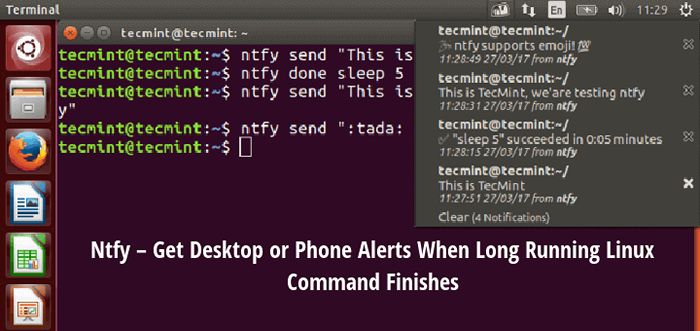
- 3801
- 859
- Carmen Casillas
Ntfy es una utilidad de Python de plataforma multiplataforma simple pero útil que le permite obtener automáticamente notificaciones de escritorio a pedido o cuando se completen los comandos de ejecución durante mucho tiempo. También puede enviar notificaciones push a su teléfono una vez que se complete un comando en particular.
Admite la integración de shell con shells de Linux populares como intento y zsh; por defecto, ntfy solo enviará notificaciones para comandos que duren más de 10 segundos y si el terminal está enfocado. También ofrece características para Process, Emjoi, XMPP, Telegram, Instapush y Slack Notification Support.
Mira el siguiente video que demuestra algo de la funcionalidad NTFY:
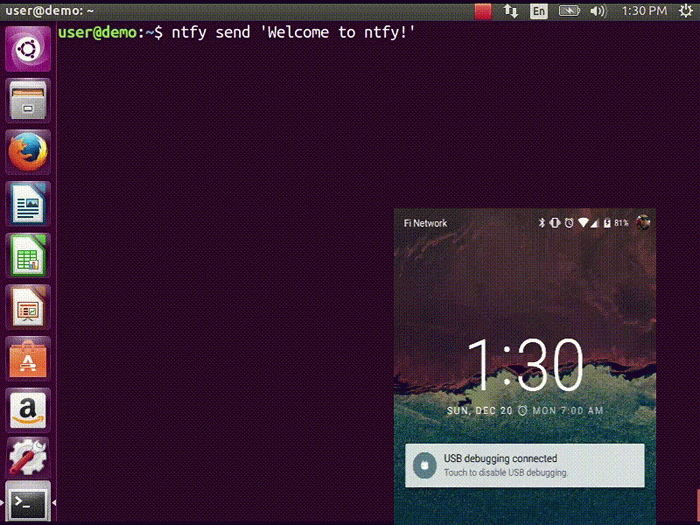 En este artículo, le mostraremos cómo instalar, configurar y usar NTFY en las distribuciones de Linux convencionales para obtener notificaciones de escritorio o teléfono cuando terminen los comandos en ejecución durante mucho tiempo.
En este artículo, le mostraremos cómo instalar, configurar y usar NTFY en las distribuciones de Linux convencionales para obtener notificaciones de escritorio o teléfono cuando terminen los comandos en ejecución durante mucho tiempo.
Paso 1: Cómo instalar NTFY en Linux
Ntfy El paquete se puede instalar utilizando Python pip como sigue.
$ sudo pip install ntfy
Una vez instalado NTFY, se puede configurar utilizando un archivo YAML ubicado en ~/.ntfy.YML o en ubicaciones específicas de plataforma estándar, ~/config/ntfy/ntfy.YML en Linux.
Funciona a través de DBUS y funciona en la mayoría de los entornos de escritorio de Linux, si no en todos, como Gnome, KDE, XFCE y con libnotify. Asegúrese de haber instalado dependencias requeridas antes de usarlo como se muestra.
$ sudo apt-get instalación libdbus-glib-1-dev libdbus-1-dev [en Debian/Ubuntu] $ sudo yum instalación dbus-1-glib-devel libdbus-1-devel [en fedora/centos] $ pip install- -User dbus-python
Paso 2: Integre NTFY con las conchas de Linux
NTFY ofrece soporte para enviar notificaciones espontáneamente una vez que se ejecutan los comandos completos en Bash y ZSH. En Bash, reproduce la función de la funcionalidad de ZSH PREEXEC y PrECMD utilizando Rcaloras/Bash-PreExec.
Puedes habilitarlo en tu .bashrc o .ZSHRC Archivo como se muestra a continuación:
eval "$ (integración de shell ntfy)"
Después de integrarlo con el shell, NFTY enviará notificaciones en su escritorio para cualquier comando que dure más de 10 segundos siempre que el terminal esté enfocado, esta es la configuración predeterminada.
Tenga en cuenta que el enfoque terminal funciona en x11 y con terminal.aplicación. Puede configurarlo a través del --mas largo que y --en primer plano banderas.
Ignorar notificaciones innecesarias
Imaginablemente, puede eliminar las notificaciones innecesarias al ejecutar programas interactivos, esto se puede configurar utilizando el Auto_ntfy_done_ignore variable.
Por ejemplo, usando el exportar Comando a continuación, evitará el comando "Meld de pantalla VIM"Al generar notificaciones:
$ Export Auto_NTFY_DONE_IGNORE = "Vim Screen Meld"
Paso 3: Cómo usar NFTY en Linux
Una vez que haya instalado y configurado NTFY, puede probarlo con estos ejemplos:
$ ntfy envía "Esto es TecMint, estamos probando NTFY"
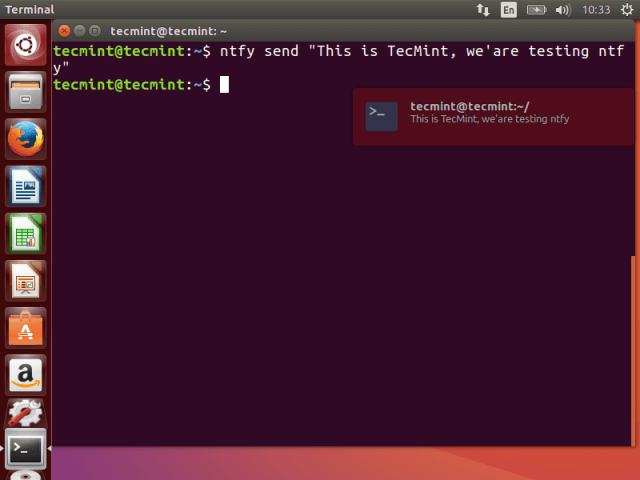 NTFY Enviar notificación
NTFY Enviar notificación El ejemplo a continuación muestra cómo ejecutar un comando y enviar una notificación cuando se realiza:
$ NTFY DUN SUEÑO 5
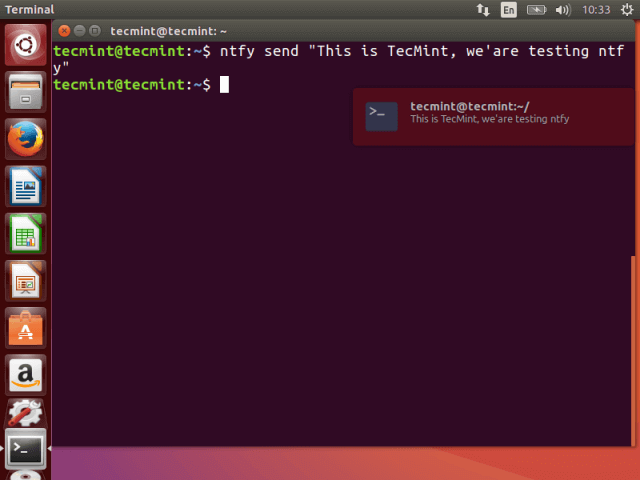 NTFY Auto Enviar notificación
NTFY Auto Enviar notificación Para usar un título de notificación personalizado, establezca el -T bandera de la siguiente manera.
$ NTFY -T 'TECMINT' Enviar "Uso del título de notificación personalizada"
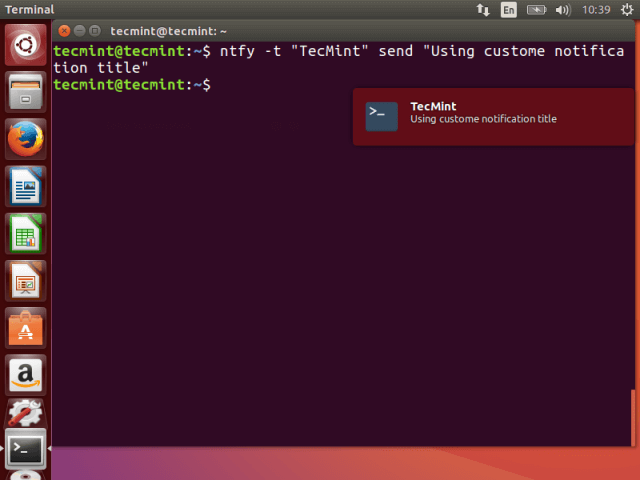 Título de notificación personalizada de NTFY
Título de notificación personalizada de NTFY El siguiente ejemplo mostrará un emoji para el código particular utilizado.
$ ntfy send ": wink: usando emoji extra! :alegría:"
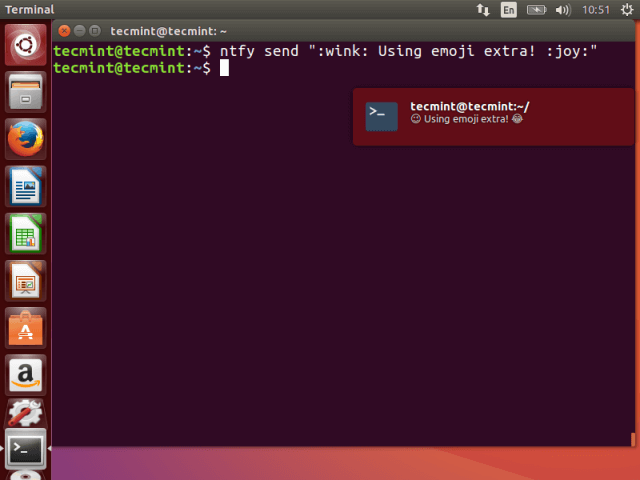 NTFY Use emoji en notificación
NTFY Use emoji en notificación Para enviar una notificación al escritorio una vez que se complete un proceso con el ID especificado, use el ejemplo a continuación:
$ ntfy hecho - -pid 2099
Puede ver todas las notificaciones utilizando el indicador de notificación, ejecute los comandos a continuación para instalar el indicador de notificaciones recientes.
$ sudo add-apt-repository pPA: jconti/notificaciones recientes $ sudo apt actualización && sudo apt install indication-notifications
Cuando se complete la instalación, inicie el indicador desde el DASH de Unity, ejecute algunos comandos NTFY y haga clic en el icono desde el panel para ver todas las notificaciones.
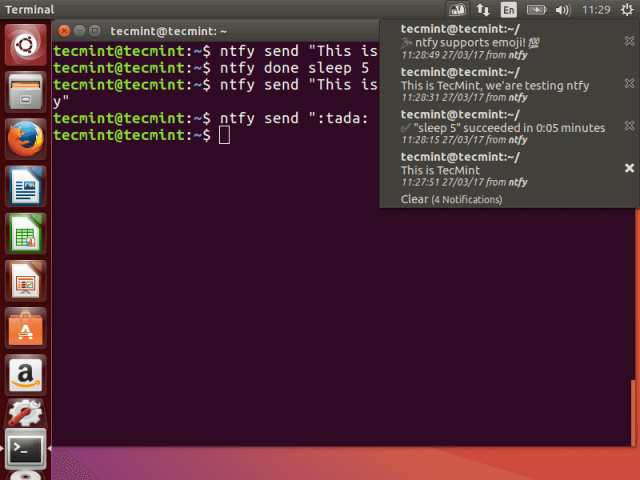 Notificaciones NTFY
Notificaciones NTFY Para ver un mensaje de ayuda, ejecute:
$ ntfy -h
Paso 4: Instale características adicionales de NTFY
Puede instalar funciones adicionales, pero esto requiere dependencias adicionales:
NTFY DOY -P $ PID - requiere la instalación como NTFY [PID].
$ Pip Install NTFY [PID]
Soporte de Emjoi - requiere la instalación como NTFY [emoji].
$ Pip Install NTFY [emoji]
Soporte XMPP - requiere la instalación como NTFY [XMPP].
$ Pip Install NTFY [XMPP]
Soporte de telegrama - requiere la instalación como NTFY [Telegram].
$ PIP Install NTFY [Telegram]
Soporte de Instapush - requiere la instalación como NTFY [Instapush].
$ Pip Install NTFY [Instapush]
Soporte flojo - requiere la instalación como NTFY [Slack].
$ Pip Install NTFY [Slack]
Y para instalar múltiples características adicionales utilizando un solo comando, separarlas con comas como así:
$ Pip Install NTFY [PID, EMJOI, XMPP, TELEGRAM]
Para una guía de uso exhaustiva, consulte: http: // ntfy.readthedocs.io/en/Último/
Eso es todo! En este artículo, le mostramos cómo configurar y usar NTFY en las principales distribuciones de Linux. Use el formulario de comentarios a continuación para compartir sus pensamientos con respecto a este artículo o comparta con nosotros información sobre cualquier utilidad Linux similar.
- « CPUSTAT - Monitorea la utilización de la CPU mediante la ejecución de procesos en Linux
- Pyinotify controle los cambios del sistema de archivos en tiempo real en Linux »

